
"Ethernet'in geçerli bir IP yapılandırması yok" İnternete bağlanmaya gittiğimizde bilgisayarımızın ekranında oldukça sık görünen hata mesajıdır. Oldukça sinir bozucu bir mesaj. Hata farklı nedenlerle ortaya çıkabilir. Bunları nasıl tanımlayacağınızı bilmek, ilgili çözümü uygulamanın anahtarıdır.
Ethernet hakkında konuştuğumuzda, bir bilgisayarın İnternet bağlantısının kablolu kısmından bahsettiğimizi unutmayın. Bir WiFi bağlantısı kullanmak yerine ekipmanımızı doğrudan yönlendiriciye bağlama seçeneğini seçersek, ihtiyacımız olan şey bir Ethernet kablosu. Bu, bağlantının tam hızından ve gücünden yararlanmamızı sağlarken, aynı zamanda kablosuz bağlantıların sıklıkla oluşturduğu rahatsızlıklardan da kaçınır.

Bu hata neden oluşur?
İletinin kendisinde bazı önemli ipuçları bulsak da, "Ethernet geçerli bir IP yapılandırmasına sahip değil" hatasının kaynağı çok çeşitli olabilir: IP adresiAynı ağa bağlı tüm bilgisayarları tanımlayan sayı olan , tanınmıyor.
Bu arıza, bilgisayarın diğer göstergelerinde kayıtlıdır. Örneğin, bir sarı hata üçgeni ekranın sol iç köşesindeki ünlem işareti ile. Gittiğimizde de buluruz. "Merkez ağ ve paylaşım", sorunu çözmeye çalışıyor. Orada “tanımlanamayan ağ” hata mesajı belirir.
Yani mesaj bize yalnızca yönlendirici ve bilgisayarı bağladıktan sonra bir IP atama hatası oluştuğunu bildirir, ancak bunun kaynağı nedir? bu en yaygın nedenler bunlar genellikle şu şekildedir:
- Bilgisayarın alt ağ maskesinde yanlış bir değer.
- Ağ geçidi hataları.
- DNS sorunları.
- Genellikle güncelleme eksikliğinden kaynaklanan Windows hataları.
'Ethernet geçerli bir IP yapılandırmasına sahip değil' için çözümler
Bu hataya yol açabilecek nedenlerin farklı olduğunu göz önünde bulundurarak, bunu çözmenin en uygun yollarını listeleyeceğiz. Her birini sunduğumuz sırayla denemek en iyisidir:
ön kontroller
Gerçek çözümlere girmeden önce, daha belirgin sorunları elemek iyi bir fikirdir. Bu nedenle, onları ekarte etmek için aşağıdaki kontrolleri yapacağız:
- IP'nin otomatik modda olduğunu kontrol edin. Bunun için aşağıdakileri yapacağız:
-
- Hadi gidelim "Merkez ağ ve paylaşım"seçeneğini seçeceğimiz yer "Adaptör ayarlarına geç."
- Sağ tuşa tıklamak pencereyi getirecektir "Ethernet Özellikleri".
- Orada olacağız "Özellikler: İnternet Protokolü Sürüm 4 (TCP/IPv4)".
- Bu bölümde seçeneğin aktif olup olmadığını kontrol ediyoruz. "Otomatik olarak bir IP Adresi Alın".
- DHCP protokolünün etkinleştirildiğini doğrulamak için yönlendiriciyi kontrol edin.
- Ağ kartı sürücüsünü yeniden yükleyin bu adımlar aracılığıyla:
- Hadi gidelim "Cihaz yöneticisi".
- Orada seçiyoruz "Ağ Bağdaştırıcıları".
- Açılan listede kartımızı seçiyoruz ve sağ tuş ile seçiyoruz. "Kaldır".
- Son olarak bilgisayarı yeniden başlatıyoruz.
Yönlendiriciyi ve bilgisayarı yeniden başlatın

Evet, oldukça kaba bir çözüm, ancak birçok durumda iyi çalışıyor ve yalnızca 'Ethernet'in geçerli bir IP yapılandırmasına sahip değil' sorununu çözmek için değil, aynı zamanda başka birçok sorunu da çözmek için. için Aç ve kapat, her iki cihaz da yeniden bağlanır. Bu şekilde, daha önce bağlantıyı zorlaştıran küçük dakik hatalarının artık ortadan kalkmış olması oldukça muhtemeldir.
Bu prosedürün çalışması için, tekrar açmadan önce her iki cihazı da birkaç dakika kapalı bırakmanız önerilir. Bundan sonra hata devam ederse, denemek zorunda kalacaksınız. reboot hem bilgisayar hem yönlendirici.
Bağlantı ayarlarını sıfırla
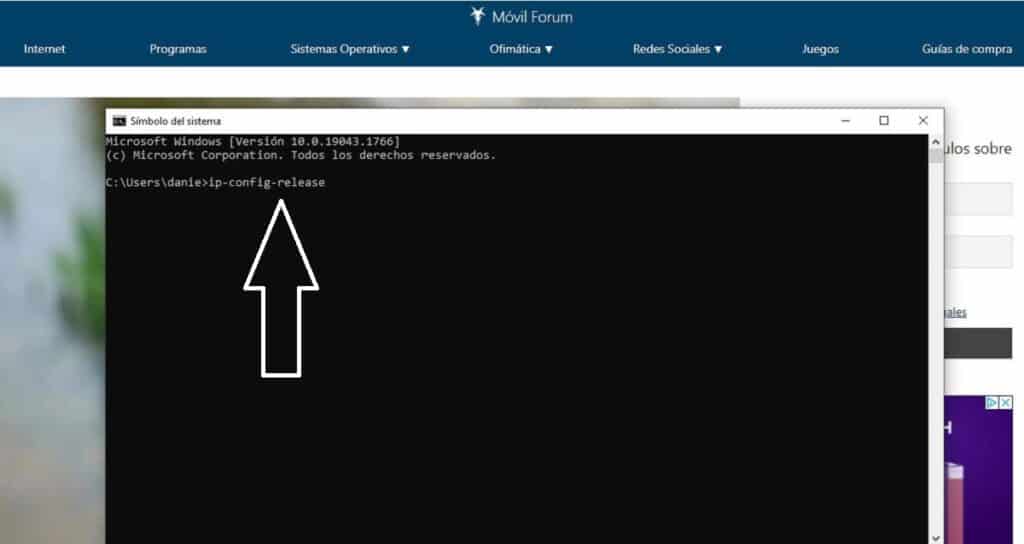
Başka bir deyişle, maçın birinci dakikasında başlangıç noktasına dönün. Bağlantı yapılandırma değerlerini değiştirmek için yönetici izinlerine sahip olmanız gerekir. Bu nasıl devam edilir:
- Öncelikle başlat menüsünü açıyoruz ve yazıyoruz. "cmd". Komut İstemi penceresi görünecektir.
- İçinde, aşağıdaki üçü yazacağız komutlar, her birinin ardından Enter tuşuna basarak:
- ipconfig sürümü
- ipconfig-flushdns
- ipconfig-yenileme
Değişiklikleri kaydetmek için sistemi yeniden başlatmanız gerekir.
TCP IP soketlerini sıfırlayın
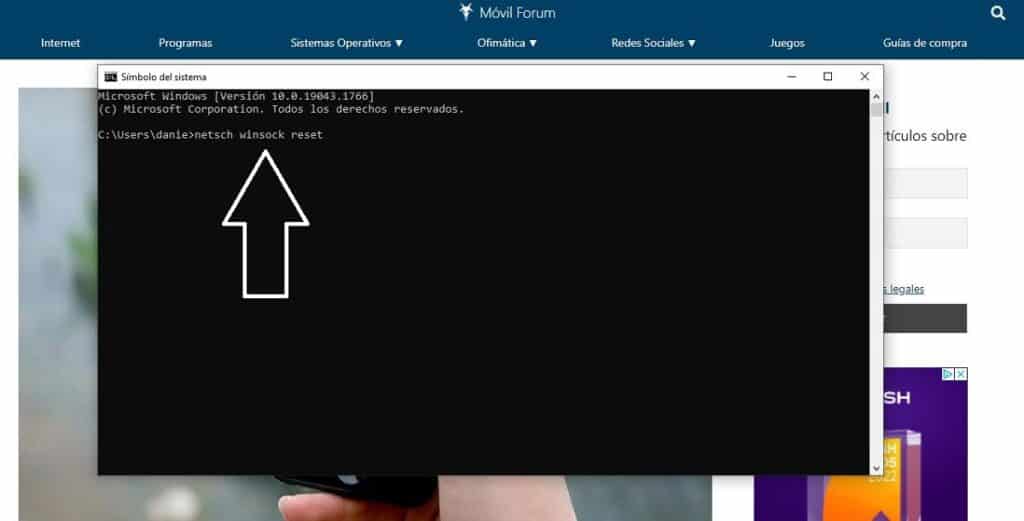
Jardines de Viveros soketler iki program arasında güvenli veri alışverişini mümkün kılan unsurlardır. Bu yazıda bizi ilgilendiren hatanın kaynağı şu şekilde bulunabilir. Bunu çözmek için aşağıdaki adımları izleyerek sıfırlamaya devam etmelisiniz:
- Yine başlat menüsünü açıp yazıyoruz "cmd" Komut İstemi penceresini getirmek için.
- Bir sonraki adımı atmadan önce, Ethernet kablosunu bilgisayardan çıkarın.
- Bunu yaptıktan sonra komutu yazıyoruz. winsock reset ve tıklayın Keşfet.
İşlem bittiğinde, bilgisayarı yeniden başlatmanız ve Ethernet kablosuyla tekrar yönlendiriciye bağlamanız gerekir. Hata gitmiş olacak.
DNS'yi değiştir
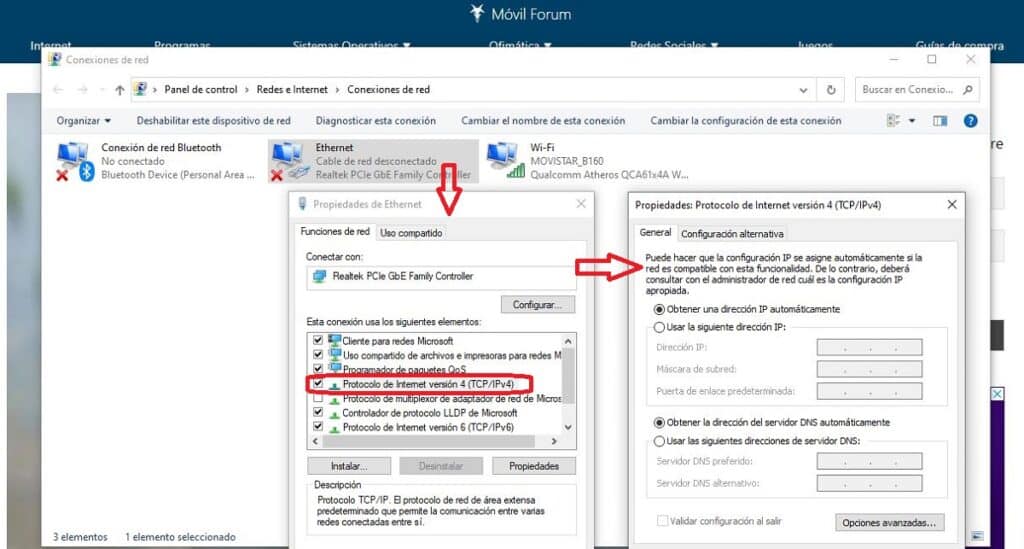
'Ethernet'in geçerli bir IP yapılandırması yok' sorunundan kurtulmak için bazen yararlı olan başka bir eski çözüm. Fikir test etmektir DNS'yi manuel olarak değiştir İnternet operatörümüzün bize sağladığından farklı olacak bazı önerilen DNS tarafından. Bunu şu şekilde yaparsınız:
-
- Basarız Windows + R ve görünen kutuya yazıyoruz ncpa.cpl
- Ardından yapılandırma penceresini açmak için Enter'a basın Ağ bağlantıları.
- Sağ tuşla tıklıyoruz "Ethernet Özellikleri".
- Orada, listede seçeneği seçiyoruz "İnternet Protokolü Sürüm 4 (TCP/IPv4)".
- Şimdi seçeneği etkinleştirmeniz gerekiyor "Aşağıdaki DNS sunucu adreslerini kullanın" ve kullanmak istediğiniz yeni DNS'yi girin.
Yeni DNS olarak ne yazmalı? ile denemek iyi bir fikirdir OpenDNSbirincil ve ikincil DNS'si 208.67.222.222 ve 208.67.220.220 olan . Diğer kullanıcılar, Google DNS'i. Adresleri 8.8.8.8 ve 8.8.4.4'tür. Cloudflare 1.1.1.1 ve 1.0.0.1 seçeneği de vardır.
DNS'yi değiştirdikten sonra sorun ortadan kalkarsa yeni DNS'in kalması kararı bize ait olacaktır. Durum böyle değilse, hatanın kaynağını aramaya devam etmek gerekecek olsa da, otomatik olarak tekrar elde edilebilir.
İnternet özelliklerinin manuel olarak yeniden yapılandırılması
Son kartuş: bir IP'nin otomatik olarak atanması için yönlendiricinin işini kendi ellerimizle yapmak. Bunu başarmak için, önceki bölümde açıklanan adımların aynısını izleyeceğiz, ancak 4 numaralı adımdan sonra bir değişiklik getiriyoruz: bu noktada tıklıyoruz. "Özellikleri" ve sonrasında açılan pencerede, “DNS Sunucu adresini otomatik olarak al” seçeneğinin etkinleştirildiğini doğrularız, yanlışlıkla devre dışı bırakılmış olabilir.
Bitirmek için yönlendiriciyi yeniden başlatmanız ve tekrar denemeniz gerekir.